Testy online – dla Nauczycieli
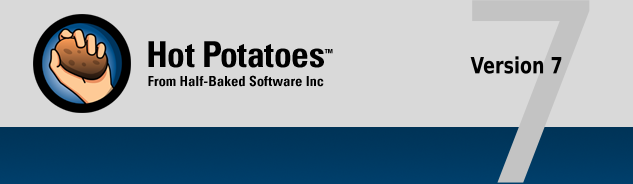
| Pakiet Hot Potatoes to zestaw sześciu narzędzi autorskich, stworzonych przez zespół badawczo-rozwojowy University of Victoria Humanities Computing and Media Center . Umożliwiają one tworzenie interaktywnych ćwiczeń internetowych kilku podstawowych typów. Ćwiczenia to standardowe strony internetowe wykorzystujące kod XHTML 5 do wyświetlania i JavaScript (ECMAScript) do interaktywności. Te podstawowe standardy W3C są obsługiwane przez wszystkie dobre, nowoczesne przeglądarki. Narzędzia autorskie obsługują również Unicode, dzięki czemu możesz tworzyć ćwiczenia w praktycznie dowolnym języku lub w wielu językach. Hot Potato v. 7.0 jest programem darmowym. Możesz go używać do dowolnego projektu, który ci się podoba, tak długo, jak chcesz. |
Plik źródłowy zapisany na dysku należy umieścić w kursie np. na platformie MOODLE. Przykładowy test Układy silnika poniżej: Spakowany folder .zip należy pobrać na dysk, rozpakować do nowego folderu i uruchomić w przeglądarce stronę .htm
Tworzenie i ocenianie testów w Formularzach Google
Tworzenie nowego testu i klucza odpowiedzi
- W Formularzach Google kliknij Plus
.
- W prawym górnym rogu kliknij Ustawienia
.
- Kliknij Testy
Zrób z tego test.
- Opcjonalnie: aby zbierać adresy e-mail, kliknij Ogólne
Zbieraj adresy e-mail.
- Kliknij Zapisz.
Google Forms. Jeśli posiadasz konto na Google możesz błyskawicznie stworzyć nową ankietę modyfikując wcześniej wybrany szablon. Nie musisz tworzyć całej struktury od nowa. Wybierasz szablon najbliższy twoim preferencjom, a następnie modyfikujesz/dodajesz/usuwasz określone pola.
Z pomocą Google Forms możesz tworzyć pytania z możliwością wyboru kilku odpowiedzi, prawda/fałsz, możesz też wzbogacić formularz o wideo lub grafiki. Wyniki przeprowadzonej ankiety są automatycznie importowane do arkusza kalkulacyjnego Google, w którym można dodatkowo wykorzystać ciekawe narzędzie klasyfikacji i oceniania z pomocą darmowej wtyczki do Excel – Flubaroo.
Jak stworzyć internetowy test? Formularze Google
Quizdini
Quizdini to darmowe narzędzie do tworzenia quizów online. Ciekawą opcją tego narzędzia jest możliwość tworzenia objaśnień dla prawidłowych odpowiedzi, dzięki czemu student może uzyskać rozszerzone objaśnienie automatycznie po udzieleniu odpowiedzi na pytanie.
W takim opisie można umieszczać tekst, linki prowadzące do zewnętrznych zasobów z grafiką czy plikami wideo. Quizy mogą być generowane w tradycyjny liniowy sposób lub w postaci bloków – par, które należy przypasować do siebie.
Zoho Survey
Zoho Survey to rozbudowane narzędzie do tworzenia różnego rodzaju quizów i ankiet. Z powodzeniem można tworzyć zarówno ankiety zadowolenia klienta, badania marketingowe jak i testy dla sektora edukacyjnego.
Zoho Survey pozwala nam wybierać spośród kilkudziesięciu różnych formatów opowiedzi, a także precyzować je określając np. maksymalną liczbę wprowadzanych znaków. Możemy także przy projektowaniu quizu wykorzystywać logikę warunku “if – then”, co oznacza, że na podstawie wcześniej udzielonej przez użytkownika odpowiedzi na pytanie zostanie on przeniesiony do określonej puli pytań. Jeżeli np. zadamy pytanie “Ile masz lat?” to na podstawie odpowiedzi udzielonej przez użytkownika zostanie on przeniesiony do zestawu pytań przeznaczonych dla określonej grupy wiekowej.
Gotowy quiz można wkleić na własną stronę lub bloga za pomocą odpowiednio wygenerowanego kodu lub udostępnić link prowadzący do naszego quizu. Ciekawą opcją jaką możemy również wykorzystywać przy własnych ankietach jest możliwość określenia daty, po której nie można udzielać odpowiedzi oraz możliwość ograniczenia odpowiedzi per komputer, np. z określonego komputera można udzielić tylko jednej odpowiedzi.
Należy jednak pamiętać o ograniczeniach jakie narzuca nam wersja darmowa. W wersji bezpłatnej jesteśmy zlimitowani do 15 pytań per quiz/ankietę oraz do 150 odpowiedzi per pojedynczy quiz/ankietę.
Testportal – jak przygotować test online dla ucznia
Testportal- aplikacja internetowa do tworzenia testów – instrukcja.
Aplikacja powstała dla biznesu, do szybkiej oceny i analizy wyników przeprowadzonej ankiety.
W obecnym trudnym czasie aplikacja jest bezpłatna dla nauczycieli, jednakże w okrojonym wymiarze https://www.testportal.pl/
- Uczniom wysyłamy link do testu (albo indywidualnie każdemu uczniowi na maila).
- Każde pytanie może mieć określony czas na rozwiązanie, ograniczony czas uniemożliwi uczniowi konsultacje z innymi.
- Po rozwiązaniu przez ucznia dostaniemy wynik ucznia w % i czas rozwiązywania.
- Możemy ustawić losowanie pytań, w związku z czym każdy uczeń będzie mieć inną kolejność pytań w tym samym teście.
- Sami ustawiamy próg ocen.
Jak przygotować test online dla uczniów?
Krok 1– po zalogowaniu na platformę przechodzimy do zakładki „Moje testy”. I dodajemy nowy test
Krok 2 – podajemy nazwę testu i tworzymy test
Krok 3 – po utworzeniu testu wyświetli się strona podsumowująca (strona postępu konfiguracji), na której możemy sprawdzić wszystkie ustawienia by były zgodne z naszymi oczekiwaniami. Możemy wrócić i dalej tworzyć test lub edytować, póki nie aktywujemy.
Krok 4 – możemy ustawić losowość pytań i odpowiedzi (każdy uczeń dostanie w innej kolejnosci) lub stałą kolejność.
Krok 5 – sposób udostępniania testu. Opcja 1- wysyłasz całej klasie link do testu np. na edzienniku lub messengerze gdy macie grupę, w przypadku testów ćwiczeniowych jest to wystarczające. Opcja 2- wysyłasz każdemu z osobna link z kodem dostępu dla jednej osoby i wymuszasz bardziej indywidualną pracę.
Krok 6– podajesz uczniom co mają przygotować, np. zeszyt, wzory itp. Jest to ważne bo zaczętego testu nie można zatrzymać i dokończyć później. Możemy najpierw test wysłać tylko sobie jako uczniowi, by sprawdzić czy spełnia nasze oczekiwania. Określamy dane, które chcemy od ucznia (pobieranie danych do identyfikacji uczniów w pracy szkolnej jest zgodne z RODO).
Krok 7– ustawiasz progi zaliczenia, oceny i to co uczeń będzie widział po zrobieniu testu, jest też okno w którym ustawiamy czas na każde pytanie.
Krok 8– podczas testu masz możliwość obserwowania na jakim pytaniu jest aktualnie dany rozwiązujący. Po zakończonym teście otrzymujesz wyniki.
Aby korzystać musimy założyć konto na stronie https://www.testportal.pl/ .
W ofercie możemy sprawdzić co mamy do wyboru. Jedynie oferta EDU Bezpłatne jest bezpłatna.
Instrukcje Microsoft w zakresie obsługi Teams
Wszyscy uczniowie mogą korzystać z aplikacji Teams w ramach Microsoft Office 365 bezpłatnie. Dzięki temu możliwa jest praca zdalna czy też prowadzenie nauczania (wykładów, ćwiczeń) online.
Aplikacja znajduje się pod adresem: https://teams.microsoft.com/.
Najważniejsze funkcje:
- uczestnictwo w spotkaniach online (np. wykłady, ćwiczenia, spotkania zespołu, egzamin ustny),
- komunikacja za pomocą czatu (może to być komunikacja pomiędzy pracownikami),
- połączenia audio i/lub video,
- udostępnianie ekranu – możliwe prowadzenie prezentacji online w czasie rzeczywistym,
- udostępnianie plików, np. przesyłanie materiałów do zajęć.
Z aplikacji Teams można korzystać:
- poprzez przeglądarkę,
- poprzez aplikację instalowaną na komputerze – do pobrania tutaj,
- poprzez aplikację mobilną na telefon – do pobrania tutaj.